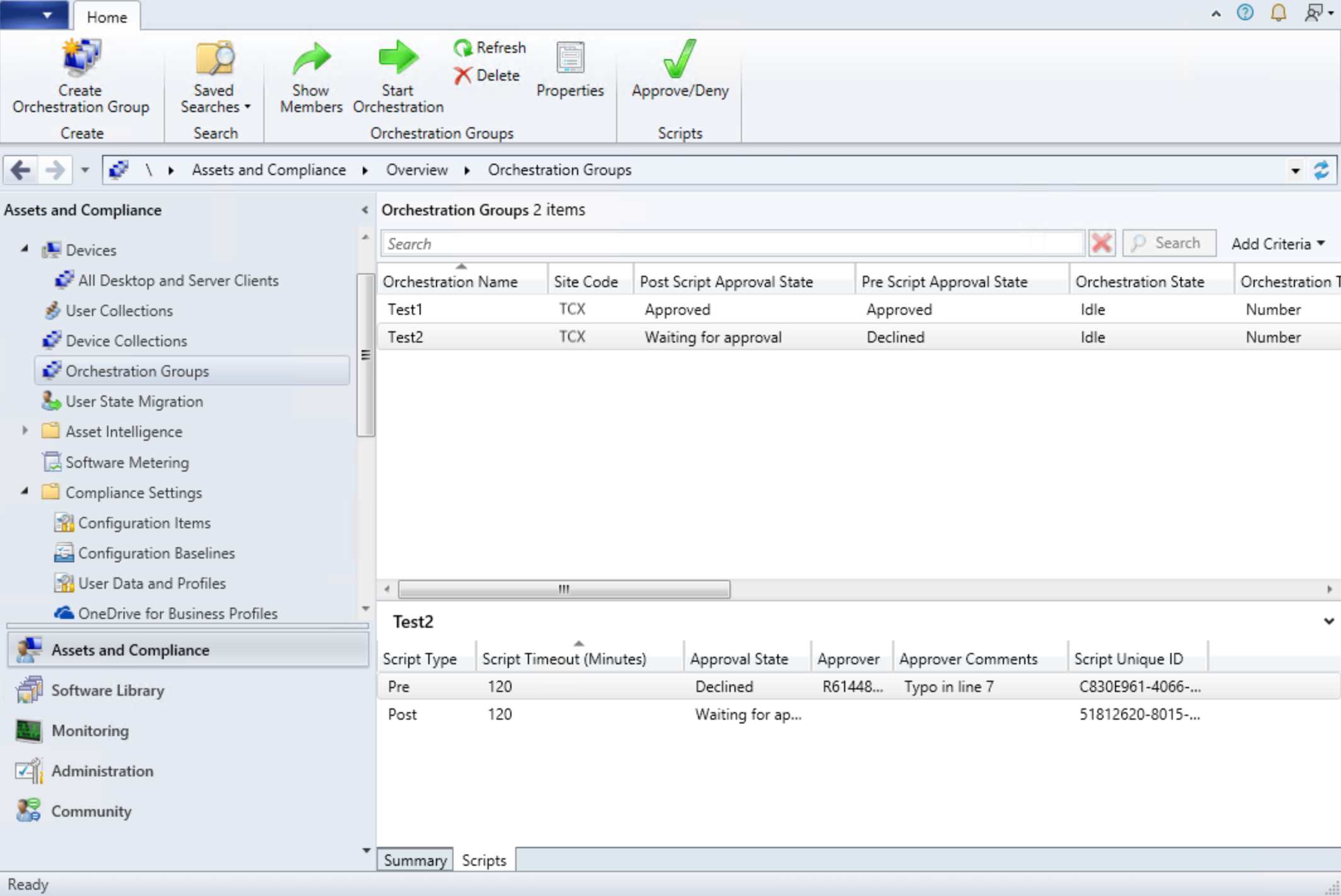Creación y uso de grupos de orquestación en Configuration Manager
Se aplica a: Configuration Manager (rama actual)
Un grupo de orquestación ofrece la flexibilidad de actualizar los dispositivos en función de un porcentaje, un número específico o un orden explícito. También puede ejecutar un script de PowerShell antes y después de que los dispositivos ejecuten la implementación de actualizaciones.
Los miembros de un grupo de orquestación pueden ser cualquier cliente Configuration Manager, no solo servidores. Las reglas de grupo de orquestación se aplican a los dispositivos de todas las implementaciones de actualización de software a cualquier colección que contenga un miembro del grupo de orquestación. Todavía se aplican otros comportamientos de implementación. Por ejemplo, ventanas de mantenimiento y programaciones de implementación.
Creación de un grupo de orquestación
Compruebe los requisitos previos, los permisos y las limitaciones de los grupos de orquestación.
En la consola de Configuration Manager, vaya al área de trabajo Activos y compatibilidad y seleccione el nodo Grupo de orquestación.
En la cinta de opciones, seleccione Crear grupo de orquestación para abrir el Asistente para crear grupos de orquestaciones.
En la página General , asigne un nombre al grupo de orquestación y, opcionalmente, una descripción. Especifique los valores para los siguientes elementos:
- Tiempo de espera del grupo de orquestación (en minutos): límite de tiempo para que todos los miembros del grupo completen la instalación de la actualización.
- Tiempo de espera de miembro del grupo de orquestación (en minutos): límite de tiempo para que un único dispositivo del grupo complete la instalación de la actualización.
En la página Selección de miembros , especifique primero el código del sitio. A continuación, seleccione Agregar para agregar recursos de dispositivo como miembros de este grupo de orquestación. Busque dispositivos por nombre y, a continuación, agréguelos . También puede filtrar la búsqueda a una sola colección mediante Buscar en colección. Seleccione Aceptar cuando termine de agregar dispositivos a la lista de recursos seleccionados.
- Al seleccionar recursos para el grupo, solo se muestran los clientes válidos. Se realizan comprobaciones para comprobar el código de sitio, que el cliente está instalado y que los recursos no están duplicados.
En la página Selección de reglas , seleccione una de las siguientes opciones:
Permita que un porcentaje de las máquinas se actualice al mismo tiempo y, a continuación, seleccione o escriba un número para este porcentaje. Use esta configuración para permitir una flexibilidad futura del tamaño del grupo de orquestación. Por ejemplo, el grupo de orquestación contiene 50 dispositivos y este valor se establece en 10. Durante una implementación de actualización de software, Configuration Manager permite que cinco dispositivos ejecuten simultáneamente la implementación. Si más adelante aumenta el tamaño del grupo de orquestación a 100 dispositivos, se actualizarán 10 dispositivos a la vez.
Permita que varias máquinas se actualicen al mismo tiempo y, a continuación, seleccione o escriba un número para este recuento específico. Use esta configuración para limitar siempre a un número específico de dispositivos, sea cual sea el tamaño general del grupo de orquestación.
Especifique la secuencia de mantenimiento y, a continuación, ordene los recursos seleccionados en el orden correcto. Use esta configuración para definir explícitamente el orden en el que los dispositivos ejecutan la implementación de actualizaciones de software.
Elija un script de preinstalación y un script posterior a la instalación para el grupo de orquestaciones, si es necesario, en la página Selector de scripts .
- Script previo: script de PowerShell que se ejecutará en cada dispositivo antes de que se ejecute la implementación.
- Página Posterior al script , escriba un script de PowerShell para ejecutarse en cada dispositivo después de que se ejecute la implementación y se produzca un reinicio, si es necesario. De lo contrario, el comportamiento es el mismo que el de PreScript.
Los scripts deben devolver un valor de
0para que se realice correctamente. Cualquier valor distinto de cero se considera un error de script. No se pueden usar scripts con parámetros y la longitud máxima del script es de 50 000 bytes, que son 25 000 caracteres (como se usa la codificación Unicode). Elija entre las siguientes opciones al agregar o modificar un script en la página Selector de scripts :- Agregar: permite elegir un script para agregar. Escriba o pegue un script de PowerShell en el panel o use una de las siguientes opciones:
- Abrir: Abrir un archivo específico
.ps1 - Examinar: elija un script que ya esté aprobado en la lista Scripts . Los scripts con parámetros se ocultarán de la lista.
- Borrar: borra el script actual en el panel de scripts
- Abrir: Abrir un archivo específico
- Editar: edite el script seleccionado actualmente
- Eliminar: quita el script actual
- Tiempo de espera del script (en segundos): tiempo permitido en segundos para que el script se ejecute antes de agotar el tiempo de espera
Complete el asistente.
Advertencia
- A partir de la versión 2111, los scripts anteriores y posteriores requieren aprobación para que surta efecto. La edición de un script después de su aprobación restablecerá el estado de aprobación a Esperando aprobación. Los scripts que no tienen aprobación no se ejecutarán en los clientes.
- En la versión 2103 y versiones posteriores, los scripts que tienen parámetros no se admiten y la longitud máxima del script es de 50 000 bytes, que es de 25 000 caracteres (como se usa la codificación Unicode).
- Para Configuration Manager 2010 y versiones anteriores, agregue scripts a los grupos de orquestación en las páginas Pre-Script y Post-Script.
- Asegúrese de que los scripts previos y posteriores se prueban antes de usarlos para grupos de orquestación. Los scripts anteriores y posteriores no agotan el tiempo de espera y se ejecutarán hasta que se haya alcanzado el tiempo de espera del miembro del grupo de orquestación. Los scripts que tienen parámetros no se admiten y la longitud máxima del script es de 5000 caracteres.
Aprobaciones para scripts de grupo de orquestación
(Introducido en la versión 2111)
A partir de la versión 2111, los scripts anteriores y posteriores para los grupos de orquestación requieren aprobación para que surta efecto. Si selecciona un script de un archivo, crea o modifica su propio script, se requiere la aprobación del script por parte de otro administrador. Al seleccionar un script aprobado de la biblioteca scripts, no se necesita ninguna aprobación adicional. De forma predeterminada, los usuarios no pueden aprobar un script que hayan creado. Estos roles proporcionan un nivel adicional de seguridad frente a la ejecución de un script sin supervisión. Para facilitar las pruebas, puede deshabilitar la aprobación de scripts para el entorno cambiando la configuración de jerarquía.
Para ayudarle con la aprobación de scripts, se agregaron las dos pestañas siguientes al panel de detalles de Grupos de orquestación en la versión 2111:
- Resumen: contiene información sobre el grupo de orquestación seleccionado, incluido el estado de aprobación de los scripts.
- Scripts: muestra información sobre los scripts previos y posteriores, incluidos el tiempo de espera, el aprobador y el estado de aprobación de cada script.
Estados de aprobación para scripts previos y posteriores
El estado de aprobación de cada uno de los scripts se muestra en la pestaña Scripts . La edición de un script después de su aprobación restablecerá el estado de aprobación. El estado de aprobación de cada script se define a continuación:
- Aprobado: se aprueba el script. La aprobación se concede de cualquiera de las siguientes maneras:
- Selección de un script de la lista de scripts de PowerShell aprobados
- Aprobación manual del script seleccionando Aprobar en la cinta de opciones o en el menú contextual.
- Esperando aprobación: el script está pendiente de aprobación. Los scripts que se escriben o editan directamente en el editor de código o que se importan desde un
.ps1archivo se iniciarán en este estado de aprobación. - Rechazado: el script se denegó durante el proceso de aprobación.
Advertencia
La edición de un script después de su aprobación restablecerá el estado de aprobación a Esperando aprobación. Esto también significa que la versión aprobada anteriormente del script no se ejecutará si inicia la orquestación en el grupo mientras ese script está en el estado Esperando aprobación . Los scripts que no tienen aprobación no se ejecutarán en los clientes.
Sugerencia
Una manera de actualizar un script sin interrupción es crear un nuevo script en la biblioteca de scripts y obtener aprobación. Después, elija el script aprobado de la biblioteca al editar el script anterior o posterior de un grupo de orquestación. El nuevo script ya aprobado reemplazará el script existente inmediatamente.
Permisos para aprobar scripts
La aprobación de scripts para grupos de orquestación requiere uno de los siguientes roles de seguridad:
- Administrador completo
- Administrador de operaciones
Aprobación o denegación de un script para un grupo de orquestación
- En la consola de Configuration Manager, vaya a Losgrupos de orquestaciónde información general> del área > de trabajo Activos y cumplimiento.
- Seleccione un grupo de orquestación y, a continuación, seleccione la pestaña Scripts para el grupo.
- Seleccione uno de los scripts y elija Aprobar o denegar en la cinta de opciones o en el menú contextual.
- Revise el script desde la página Detalles del script en el Asistente para aprobar o denegar script . Seleccione Siguiente cuando haya terminado de revisar el script.
- En la página Aprobación de script del asistente, seleccione Aprobar o Denegar. Si es necesario, escriba un comentario que se mostrará en el panel de detalles Scripts .
- Complete el asistente para finalizar el proceso de aprobación.
Edición o eliminación de un grupo de orquestación
Para eliminar el grupo de orquestación, selecciónelo y seleccione Eliminar en la cinta de opciones o en el menú contextual. Para editar un grupo de orquestaciones, selecciónelo y, a continuación, seleccione Propiedades en la cinta de opciones o en el menú contextual. Cambie la configuración de las pestañas siguientes:
General:
- Nombre: nombre del grupo de orquestación
- Descripción: Descripción del grupo de orquestación (opcional)
- Tiempo de espera del grupo de orquestación (en minutos): límite de tiempo para que todos los miembros del grupo completen la instalación de la actualización.
- Tiempo de espera de miembro del grupo de orquestación (en minutos): límite de tiempo para que un único dispositivo del grupo complete la instalación de la actualización.
Selección de miembros:
- Código de sitio: código de sitio para el grupo de orquestación.
- Miembros: seleccione Agregar para seleccionar más dispositivos para el grupo de orquestación. Elija Quitar para quitar el dispositivo seleccionado.
Selección de reglas:
- Permita que un porcentaje de las máquinas se actualice al mismo tiempo y, a continuación, seleccione o escriba un número para este porcentaje. Use esta configuración para permitir una flexibilidad futura del tamaño del grupo de orquestación. Por ejemplo, el grupo de orquestación contiene 50 dispositivos y este valor se establece en 10. Durante una implementación de actualización de software, Configuration Manager permite que cinco dispositivos ejecuten simultáneamente la implementación. Si más adelante aumenta el tamaño del grupo de orquestación a 100 dispositivos, se actualizarán 10 dispositivos a la vez.
- Permita que varias máquinas se actualicen al mismo tiempo y, a continuación, seleccione o escriba un número para este recuento específico. Use esta configuración para limitar siempre a un número específico de dispositivos, sea cual sea el tamaño general del grupo de orquestación.
- Especifique la secuencia de mantenimiento: ordene los recursos seleccionados según el orden adecuado. Use esta configuración para definir explícitamente el orden en el que los dispositivos ejecutan la implementación de actualizaciones de software.
Elija un script de preinstalación y un script posterior a la instalación para el grupo de orquestación según sea necesario. El script debe devolver un valor de
0para que se realice correctamente. Cualquier valor distinto de cero se considera un error de script. No se pueden usar scripts con parámetros y la longitud máxima del script es de 50 000 bytes, que es de 25 000 caracteres (como se usa la codificación Unicode).Para Configuration Manager versión 2103 y posteriores, elija un script de preinstalación y un script posterior a la instalación en la página Selector de scripts. Elija entre las siguientes opciones al agregar o modificar un script:
- Agregar: permite elegir un script para agregar. Escriba o pegue un script de PowerShell en el panel o use una de las siguientes opciones:
- Abrir: Abrir un archivo específico
.ps1 - Examinar: elija un script que ya esté aprobado en la lista Scripts . Los scripts con parámetros se ocultarán de la lista.
- Borrar: borra el script actual en el panel de scripts
- Abrir: Abrir un archivo específico
- Editar: edite el script seleccionado actualmente
- Eliminar: quita el script actual
- Tiempo de espera del script (en segundos): tiempo permitido en segundos para que el script se ejecute antes de agotar el tiempo de espera
- Agregar: permite elegir un script para agregar. Escriba o pegue un script de PowerShell en el panel o use una de las siguientes opciones:
Para Configuration Manager versión 2010 y anteriores, agregue scripts a los grupos de orquestación en las pestañas Pre-Script y Post-Script.
Advertencia
- A partir de la versión 2111, los scripts anteriores y posteriores requieren aprobación para que surta efecto. La edición de un script después de su aprobación restablecerá el estado de aprobación a Esperando aprobación. Los scripts que no tienen aprobación no se ejecutarán en los clientes.
- En la versión 2103 y posteriores, los scripts que tienen parámetros no se admiten y la longitud máxima del script es de 50 000 bytes, que es de 25 000 caracteres (como se usa la codificación Unicode).
- Para Configuration Manager 2010 y versiones anteriores, agregue scripts a los grupos de orquestación en las pestañas Pre-Script y Post-Script.
- Asegúrese de que los scripts previos y posteriores se prueban antes de usarlos para grupos de orquestación. Los scripts anteriores y posteriores no agotan el tiempo de espera y se ejecutarán hasta que se haya alcanzado el tiempo de espera del miembro del grupo de orquestación. Los scripts que tienen parámetros no se admiten y la longitud máxima del script es de 5000 caracteres.
Mostrar grupos y miembros de orquestación
En el área de trabajo Activos y cumplimiento , seleccione el nodo Grupo de orquestación . Para ver miembros, seleccione un grupo de orquestación y seleccione Mostrar miembros en la cinta de opciones. Para obtener más información sobre las columnas disponibles para los nodos, vea Supervisión de grupos y miembros de orquestación.
Iniciar orquestación
Implemente actualizaciones de software en una colección que contenga los miembros del grupo de orquestación.
La orquestación se inicia cuando cualquier cliente del grupo intenta instalar cualquier actualización de software en la fecha límite o durante una ventana de mantenimiento. Se inicia para todo el grupo y se asegura de que los dispositivos se actualicen siguiendo las reglas del grupo de orquestación.
Para iniciar la orquestación manualmente, selecciónela en el nodo Grupo de orquestaciones y, a continuación, elija Iniciar orquestación en la cinta de opciones o haga clic con el botón derecho en el menú.
Si es necesario, seleccione Omitir todas las ventanas aplicables para que los miembros inicien la instalación inmediatamente y omitan las ventanas de mantenimiento.
- Esta opción se introdujo en Configuration Manager versión 2103
Si un grupo de orquestación está en estado Con error :
- Determine por qué se produjo un error en la orquestación y resuelva los problemas.
- Restablezca el estado de orquestación de los miembros del grupo.
- En el nodo Grupo de orquestaciones , elija el botón Iniciar orquestación para reiniciar la orquestación.
Sugerencia
- Los grupos de orquestación solo se aplican a las implementaciones de actualizaciones de software. No se aplican a otras implementaciones.
- Puede hacer clic con el botón derecho en un miembro del grupo de orquestación y seleccionar Restablecer miembro del grupo de orquestación. Esto permite volver a ejecutar la orquestación.
Restablecer el estado de orquestación de un miembro de grupo
Si desea volver a ejecutar la orquestación en un miembro de grupo, puede borrar su estado, como Complete o Failed. Para borrar el estado, haga clic con el botón derecho en el miembro grupo de orquestación y seleccione Restablecer miembro del grupo de orquestación. También puede seleccionar Restablecer miembro del grupo de orquestación en la cinta de opciones. Antes de restablecer el estado, debe comprobar el cliente para ver por qué se produjo un error y corregir los problemas encontrados.
Automatización con Windows PowerShell
Puede usar los siguientes cmdlets de PowerShell para automatizar algunas de estas tareas:
Get-CMOrchestrationGroup: use este cmdlet para obtener un objeto de grupo de orquestación por nombre o identificador. Puede usar este objeto para iniciar, quitar o configurar el grupo de orquestaciones.
Invoke-CMOrchestrationGroup: use este cmdlet para iniciar la orquestación.
New-CMOrchestrationGroup: use este cmdlet para crear un nuevo grupo de orquestación.
Remove-CMOrchestrationGroup: use este cmdlet para quitar un grupo de orquestaciones.
Set-CMOrchestrationGroup: use este cmdlet para configurar un grupo de orquestación.
Pasos siguientes
Comentarios
Próximamente: A lo largo de 2024 iremos eliminando gradualmente las Cuestiones de GitHub como mecanismo de retroalimentación para el contenido y lo sustituiremos por un nuevo sistema de retroalimentación. Para más información, consulta: https://aka.ms/ContentUserFeedback.
Enviar y ver comentarios de